Ceritanya begini, kalian mempunyai lebih dari 1 perangkat komputer (PC). Lalu kalian ingin share file/folder di salah satu PC ke PC lainnya tanpa menggunakan flashdisk. Nah, disini kita bahas bagaimana caranya saling berbagi file antar PC dengan memanfaat jaringan LAN (Local Area Network). Untuk informasi, sistem operasi PC (Personal Computer) yang kami gunakan adalah Windows 7.
Caranya :
1. Coba kalian buat sebuah folder baru seperti berikut ini :
2. Lalu beri nama folder tersebut, misalnya Data Share, terus pilih dan klik menu Sharing seperti gambar berikut :
3. Kemudian bila data belum pernah di share, klik Share seperti pada lingkaran merah maka tampilannya seperti berikut :
4. Bila data Name sudah ada opsi Everyone seperti gambar di bawah ini, kalian bisa langsung klik Share.
5. Namun bila data Name Everyone belum ada, maka lakukan langkah-langkah berikut :
6. Pilih Everyone lalu klik Add, maka opsi Everyone akan ditambahkan ke Name seperti gambar berikut :
7. Kemudian Klik Share akan muncul tampilan seperti berikut :
8. klik Close, Done. Data Share sudah bisa terbaca di PC lain. Silahkan masukkan file yang mau dishare ke komputer lain ke Folder Data Share tersebut di atas.
Namun untuk PC yang baru diinstal biasanya Folder-foldernya belum ada opsi Name Everyone untuk kita add. Oleh karena itu kita mesti membuat sendiri secara manual opsi Name Everyone untuk menshare folder.
Caranya :
1. Pilih Folder yang mau dishare, klik kanan, pilih Properties.
2. Akan muncul jendela baru pilih Security
3. Setelah kita klik Add, akan muncul tampilan seperti berikut :
4. Ketik kata Everyone pada kolom kosong kemudian klik OK seperti gambar di bawah ini :
5. Akan muncul tampilan berikut, dimana opsi Eneryone sudah ditambahkan (kotak warna biru) :
6. Kemudian klik menu secara berurutan Add, Apply dan OK seperti tampilan berikut :
7. Lalu akan tampil jendela seperti berikut :
8. Klik OK dan kita akan kembali ke halaman File Sharing
9. Pilih opsi Name Everyone lalu klik Share.
10. Pilih Done, lalu Close jendela. Folder Data Share sudah dishare ke PC lainnya,
11. Silahkan copy isi Folder dari PC sumber data terus paste ke PC yang dituju melalui jaringan (Network). Contoh tampilan apanbila kita buka dari PC lain seperti berikut :
Apabila Sahabat mengalami kendala ketika akan mengambil atau mengcopy data dari salah satu PC/Laptop dalam satu jaringan LAN yang tidak terbaca oleh Windows, maka sahabat bisa baca solusinya di artikel ini Cara Mengatasi Network Error Windows Cannot Access pada LAN.
Silahkan simak video tutorial di bawah ini, di mana contoh file/folder yang dishare ke PC lain lewat LAN adalah file/folder Zepetto (Point Blank).
Demikianlah infonya semoga bermanfaat bagi kita semua. Terima kasih sudah mampir di sini. Terus dukung kami dengan Follow atau Ikuti blog ini. Salam Sukses :)
Artikel Terkait
Kali ini kita akan membahas mengenai cara merakit sebuah perangkat komputer PC (Personal Computer). Dari sini kita bisa belajar sendiri bagaimana memahami komponen demi komponen yang ada di dalam komputer termasuk bagian CPU (Central Processing Unit).
 Sudah pernah merasakan pakai aplikasi WA (WhatsApp) di PC atau Laptop belum? Kalau belum ayo instal aplikasi WA kalian ke perangkat PC atau Laptop. Pemakaian WA di perangkat komputer memiliki kelebihan juga loh.
Sudah pernah merasakan pakai aplikasi WA (WhatsApp) di PC atau Laptop belum? Kalau belum ayo instal aplikasi WA kalian ke perangkat PC atau Laptop. Pemakaian WA di perangkat komputer memiliki kelebihan juga loh.
 Banyak program atau aplikasi yang bisa digunakan untuk memotong atau crop gambar (foto). Salah satunya adalah MS. Word. Mungkin sudah banyak yang tahu caranya, namun bisa jadi ada yang lupa cara ini bahkan memang ada yang belum begitu paham.
Banyak program atau aplikasi yang bisa digunakan untuk memotong atau crop gambar (foto). Salah satunya adalah MS. Word. Mungkin sudah banyak yang tahu caranya, namun bisa jadi ada yang lupa cara ini bahkan memang ada yang belum begitu paham.
 Sudah pernah merasakan pakai aplikasi WA (WhatsApp) di PC atau Laptop belum? Kalau belum ayo instal aplikasi WA kalian ke perangkat PC atau Laptop. Pemakaian WA di perangkat komputer memiliki kelebihan juga loh.
Sudah pernah merasakan pakai aplikasi WA (WhatsApp) di PC atau Laptop belum? Kalau belum ayo instal aplikasi WA kalian ke perangkat PC atau Laptop. Pemakaian WA di perangkat komputer memiliki kelebihan juga loh. Banyak program atau aplikasi yang bisa digunakan untuk memotong atau crop gambar (foto). Salah satunya adalah MS. Word. Mungkin sudah banyak yang tahu caranya, namun bisa jadi ada yang lupa cara ini bahkan memang ada yang belum begitu paham.
Banyak program atau aplikasi yang bisa digunakan untuk memotong atau crop gambar (foto). Salah satunya adalah MS. Word. Mungkin sudah banyak yang tahu caranya, namun bisa jadi ada yang lupa cara ini bahkan memang ada yang belum begitu paham. 
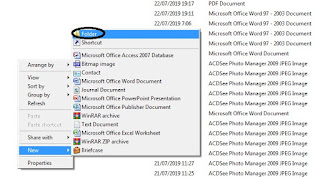
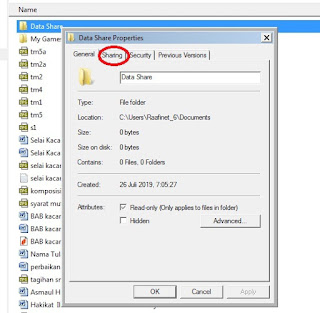
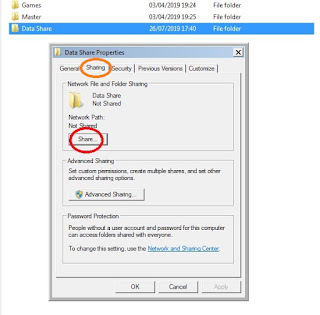
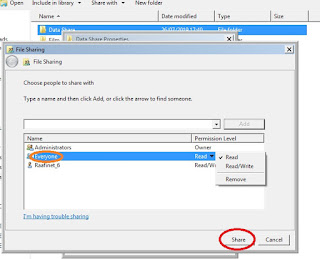
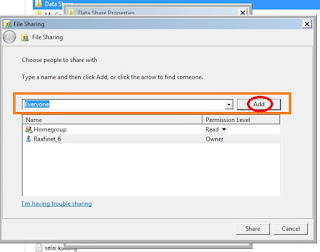

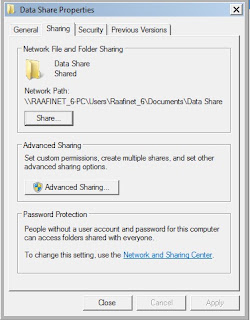
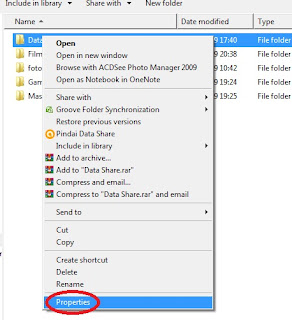
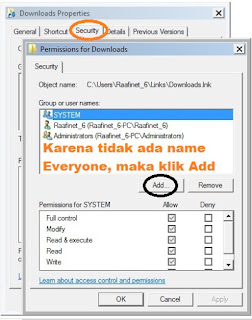

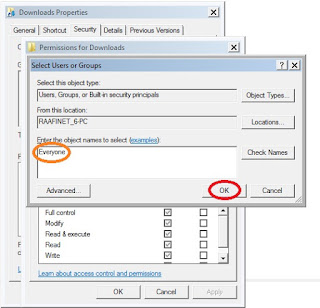
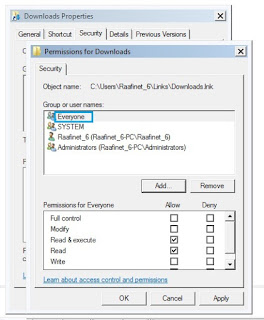

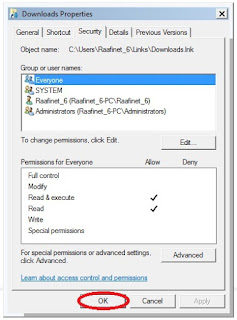
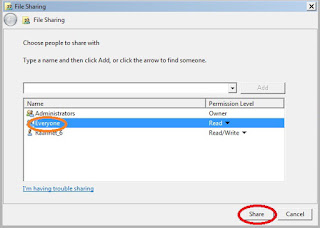
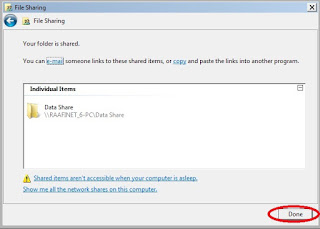
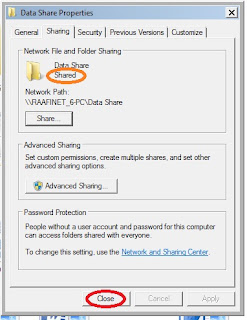
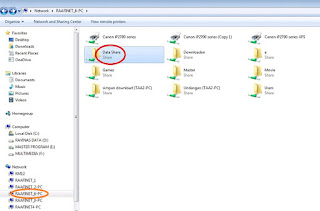





No comments:
Post a Comment